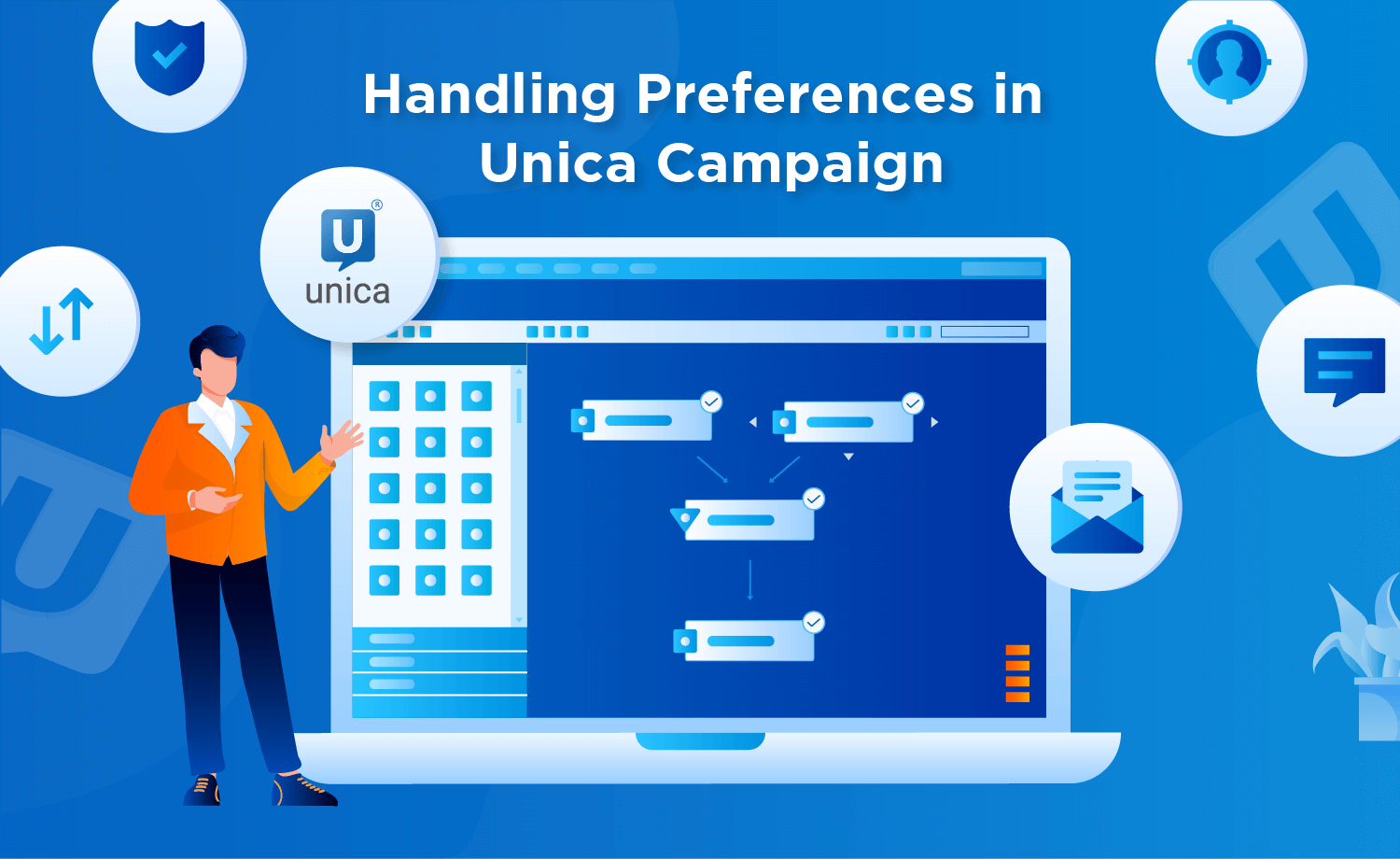
HCL Unica Campaign で Contact Central のプリファレンスを管理する
2022/7/25 - 読み終える時間: 5 分
Managing preferences in Contact Central in Unica Campaign https://blog.hcltechsw.com/unica/managing-preferences-in-contact-central-in-unica-campaign/
HCL Unica Campaign で Contact Central のプリファレンスを管理する
プライバシー規則や規制の時代には、顧客データやプリファレンスについて慎重になる必要があります。これを管理するためには、オーディエンスの同意とプリファレンスを取得できるツールが必要です。 そこで、私たちはUnicaで1つ導入しようと考えました。Unicaに「Customer Consent」を導入することで、オーディエンスの同意を取得することができるようになります。Customer consentモジュールは、Contact Centralの中で利用できるようになります。Contact CentralはUnica v12.1.2より導入されました。以下の設定に役立ちます。
- 地域設定
- 容量最適化
- Unica Campaign、Unica Interact、またはUnica Journey内で、メール、プッシュ、SMS、またはWhatsAppなどの異なるチャネルを使用して、Opts-In Opts-Outsのプリファレンスを処理できます。
例えば
- ユーザーは、1週間または1ヶ月に最大何回のコミュニケーションが可能かといった、チャンネルの容量を定義できます。
- 例えば、週末を除いた平日、あるいは一週間を通して、また一週間のうちどの特定の時間帯に、どの地域に、どのようなコミュニケーションを送ることができるのか。
- Contact Centralは、Unica Campaign、Unica Interact、Unica Journeyと統合でき、チャネルはUnica suiteのDeliverです。
このブログでは、Unica CampaignとUnica Contact Centralの基本的な統合と、いくつかのユースケースを紹介します。
前提条件
- Contact Central がインストールされ、設定されていること。
- "Channel Preference"ページで "ContactCentral"メニューをクリックすると、以下のようにチャンネルがリストアップされることを確認してください。
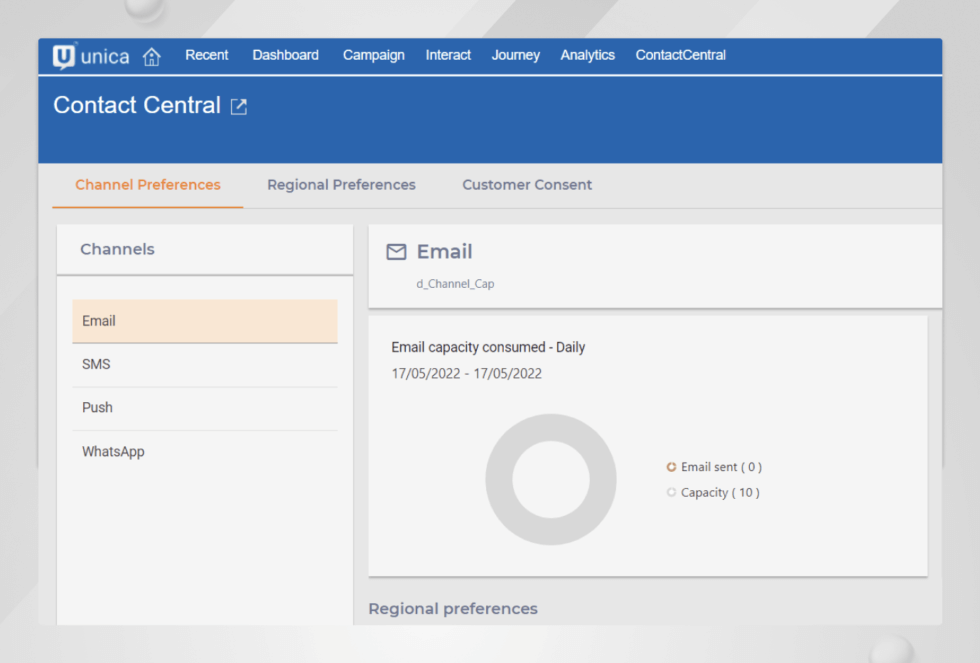
設定とキャンペーンとの統合
-
Affinium|Campaign|partitions|partition1|server|internal で contactCentralEnabled = Yes に設定します。
-
Affinium|Campaign|partitions|partition1|dataSources|<> に ContactCentral というデータソースを作成します。
-
上記のデータソースで、以下の値を指定します。
ASMUserForDBCredentials = asm_admin DSN = <ContactCentral データベースを作成したデータベース名> * OwnerForTableDesktop OwnerForTableDisplay = <Contact Centralデータベースのユーザー名>
-
ユーザー asm_admin で Datasource ContactCentral を作成し、Contact Central データベースのデータベースユーザーとパスワードを指定します。
Campaign との統合
- 「地域設定」ドロップダウンは、キャンペーンサマリーページに表示されます。
- Contact Central は、キャンペーンフローチャートのキャンペーンおよび配信プロセスボックスと統合されています。
- 配信プロセスボックスが開かれると、以下のように「通信チャネル」と「Contact Centralの同意の適用」のような追加の設定が表示されます。
- 通信チャネル。通信チャネル:Contact Centralに存在するチャネルで、このドロップダウンに表示されます。
- 地域プリファレンス。地域設定:キャンペーンのサマリーページで設定された地域設定です。
- Contact Central Consentsを適用します。コンタクトセントラルコンセントの適用:このチェックボックスをオンにすることで、異なるチャネルに対してコンタクトセントラルからのオプトインまたはオプトアウトの同意を適用できます。
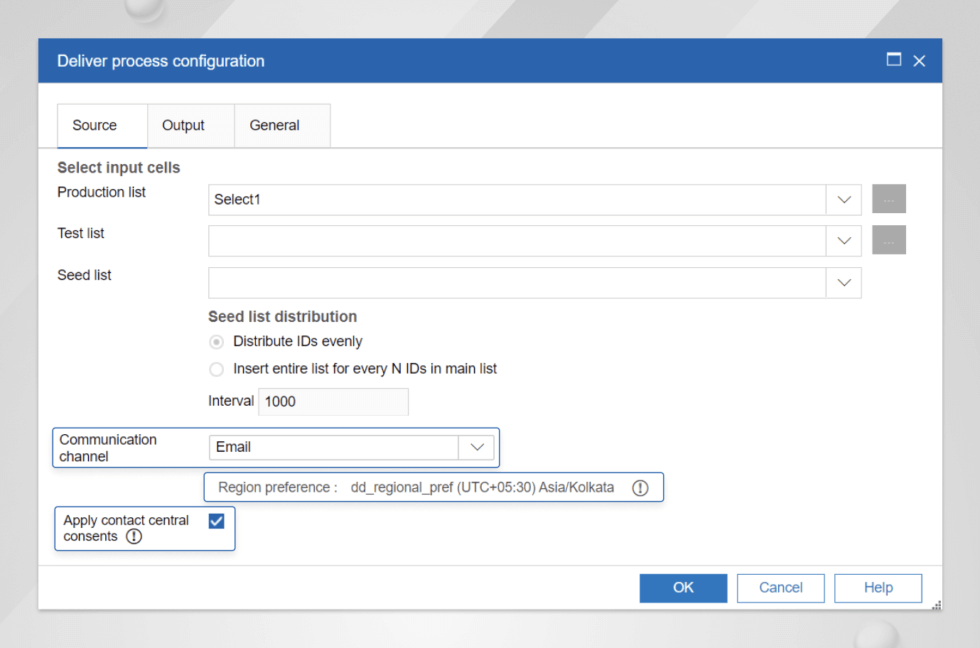
使用例
Contact Centralを使用して、顧客が以下のような地域設定をしたい場合を考えてみましょう。
- メールは月曜日から金曜日の10:00 AMから6:00 PMの間にのみ配信されるべきである。
- 1週間に10通以上のメールを送信してはならない。
- メールや他のチャンネルをオプトアウトまたは購読解除したユーザーには、Deliverからメールを送信してはならない。
上記のシナリオの手順
使用例 1、2の手順
- ContactCentral」メニュー > 「Regional Preferences」タブで「+Regional Preferences」ボタンをクリックし、地域設定を作成します。
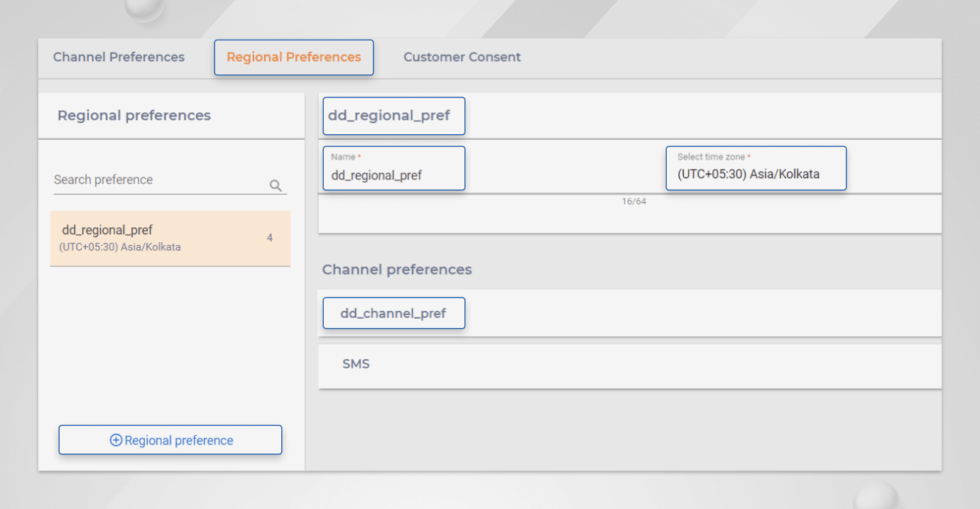
- 以下のようにチャンネル設定を月曜日から金曜日まで作成し、時間帯を開始10:00、終了18:00に設定します。
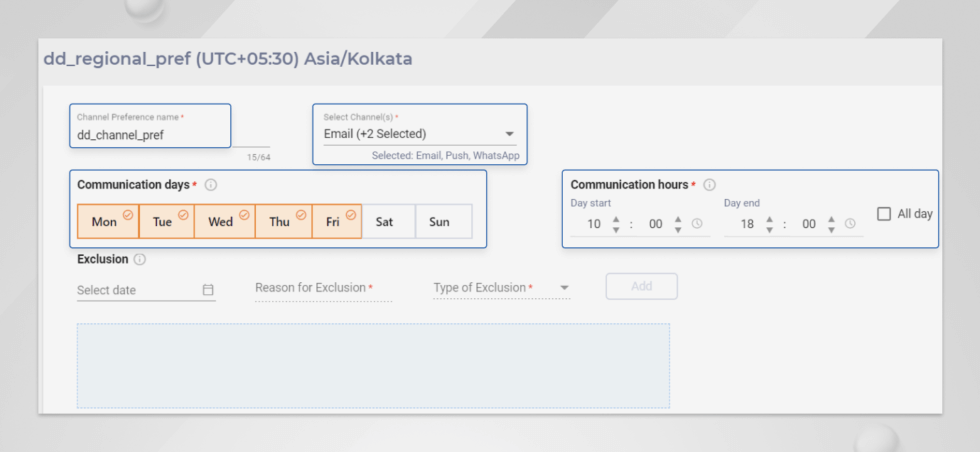
- キャンペーンを作成し、"地域設定"ドロップダウンで、以下のようにContact Centralで作成された地域設定を選択します。
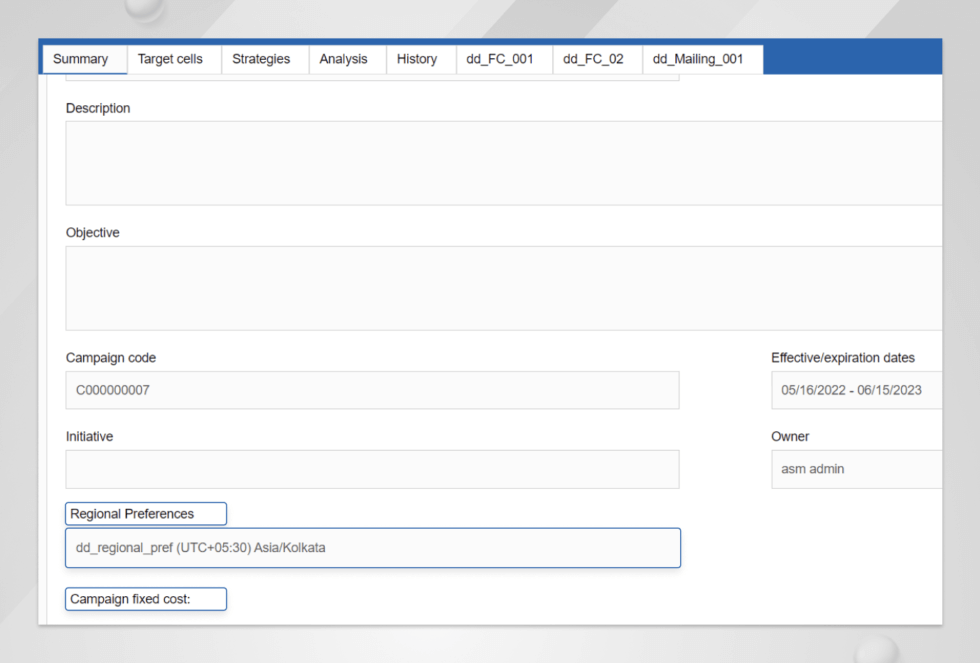
- 地域設定が設定されたキャンペーンでは、すべてのフローチャート(配信処理ボックス)で、この地域設定のみが利用可能になります。
- フローチャートを作成し、配信プロセスボックスを追加して、"通信チャネル "と "Contact Central同意の適用 "を設定します。
- 本番モードでフローチャートを実行し、OLTを作成し、入力します。
- ここで、Email Template、Mailing in deliverを作成し、上記のフローチャートの実行によって作成されたOLTから入力を取得します。
- メール送信時間をAM10:00~PM18:00と設定しているため、月~金のメール送信はこの時間帯のみとなります。
- 18:00以降にメールを送信すると、以下のようなエラーになります。
Could not complete the requested operation. Cannot send message outside business hours as per regional preference. Please check contact Central.
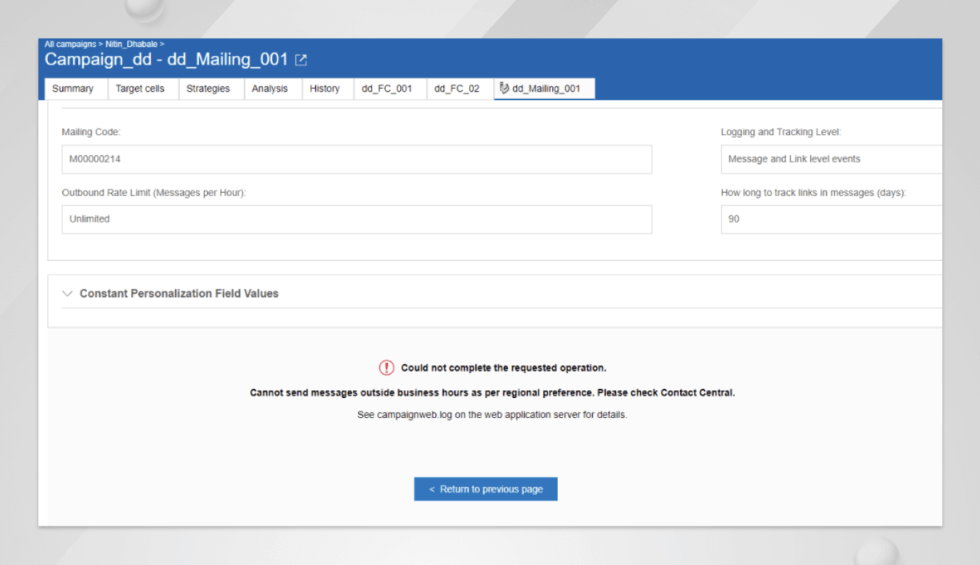
- 1週間に最大10通までというルールを設定しているため、1週間に10通以上送信しようとすると、再び以下のようなエラーが発生します。
Could not complete the requested operation. Email channel does not have enough capacity for sending message. Please check contact Central.
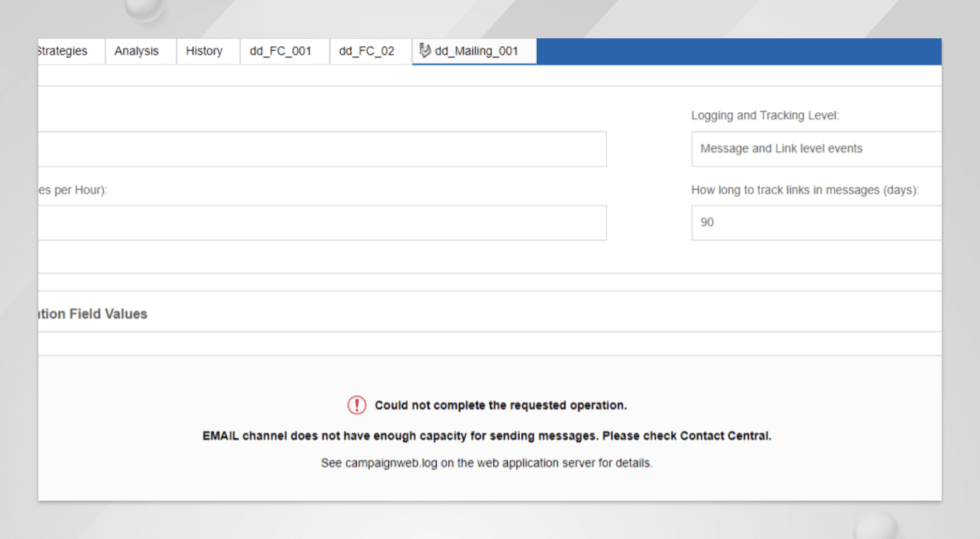
使用例 3 の手順
- Deliver Processes を使用して作成した OLT から連絡先にメールを送信します。
- このメールには、いくつかのメールに対して購読解除が設定されている必要があります。注:Deliver からのメールの配信停止については、以下を参照してください: https://blog.hcltechsw.com/unica/unsubscribing-email-in-unica-deliver/
- この場合、配信を停止したユーザーは Opt-Out に、配信を停止していないユーザーは Opts-in に表示されます。各チャンネルの「カスタマーコンセント」には、以下のように記載されます。
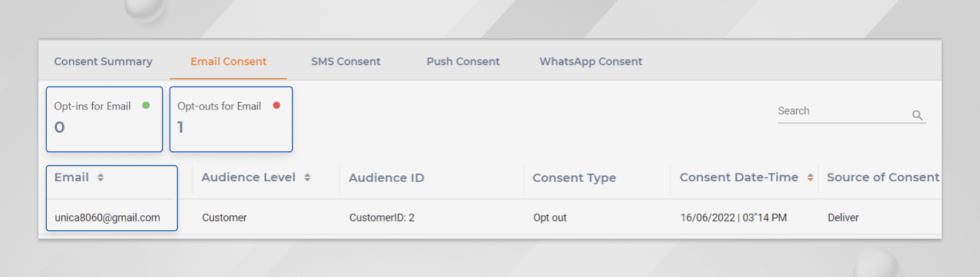
- この場合、Opt-Out グループに属するすべてのユーザーは、メールを受信しません。
Contact Central の仕組みについては、製品ドキュメントを参照してください。